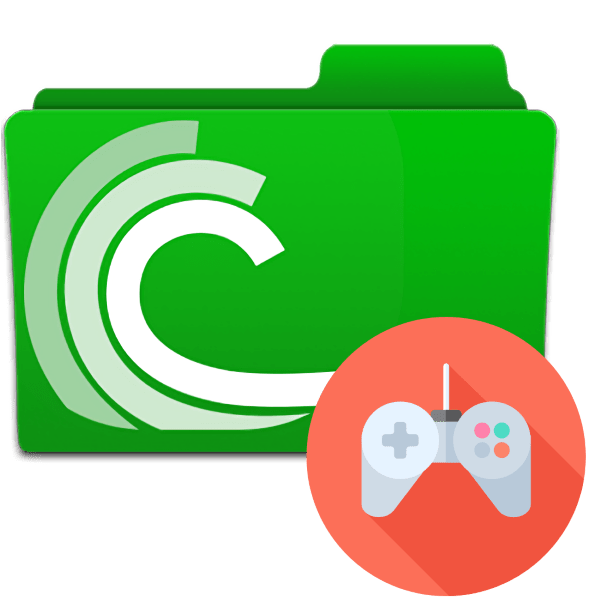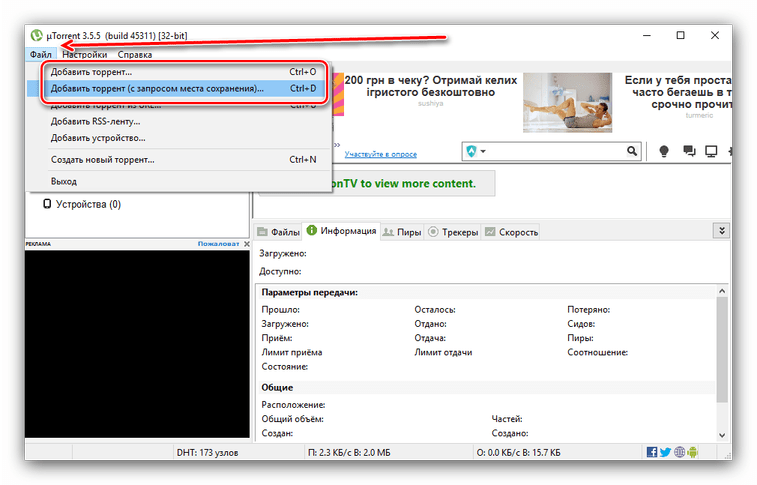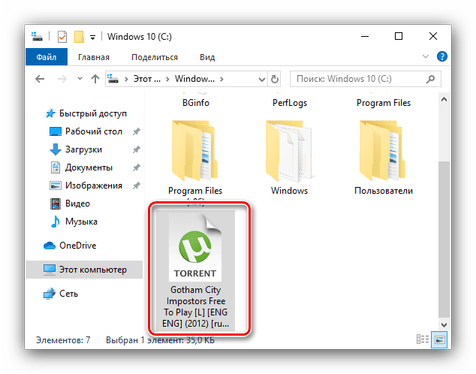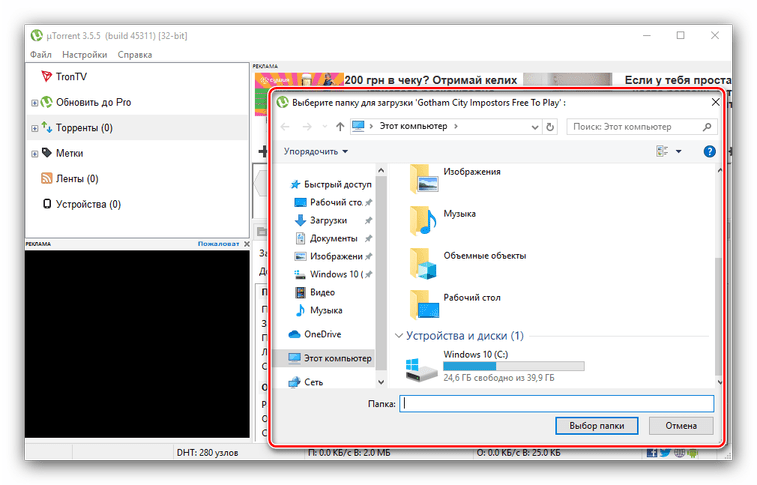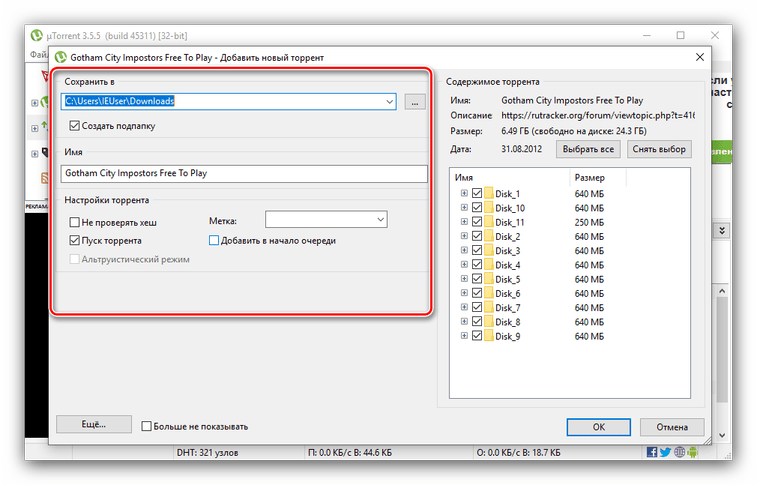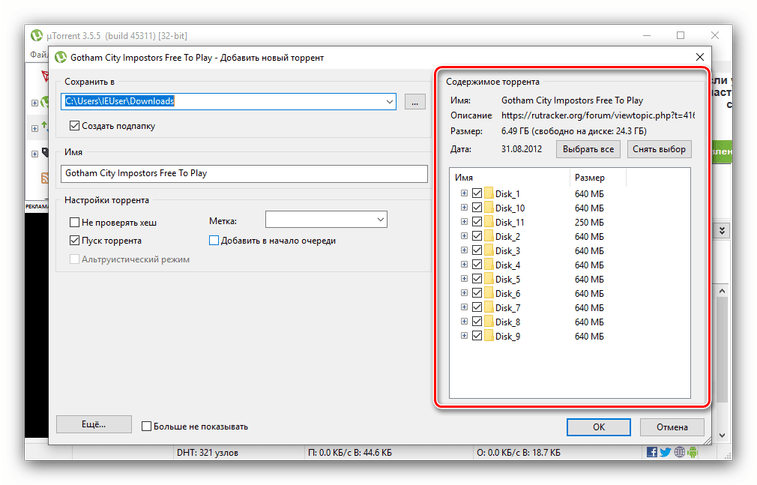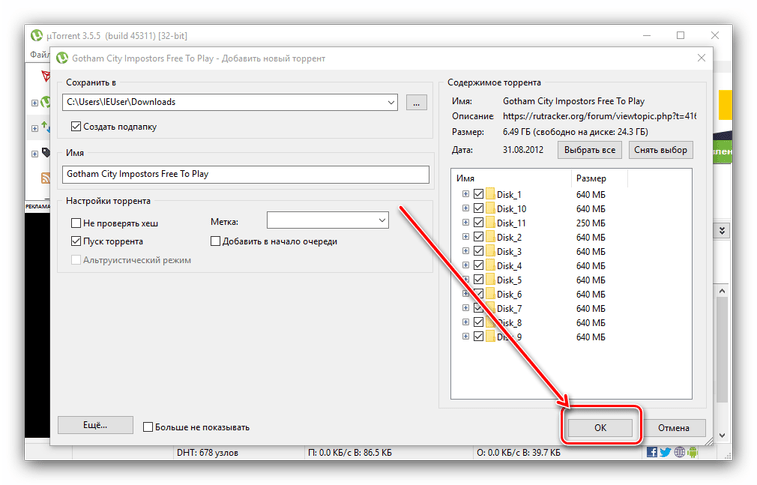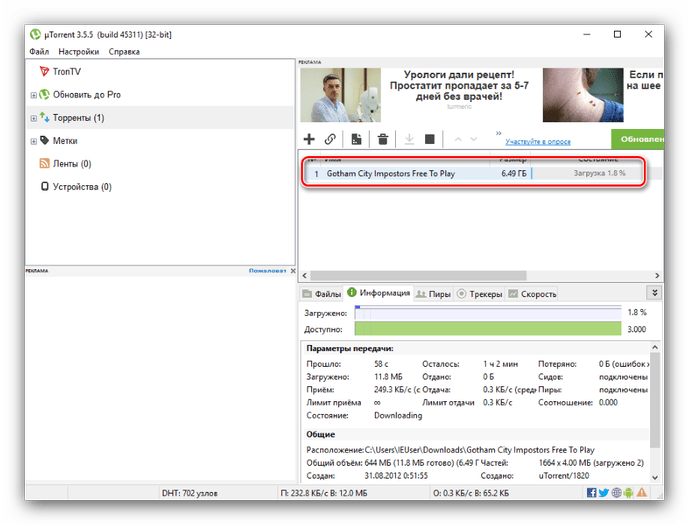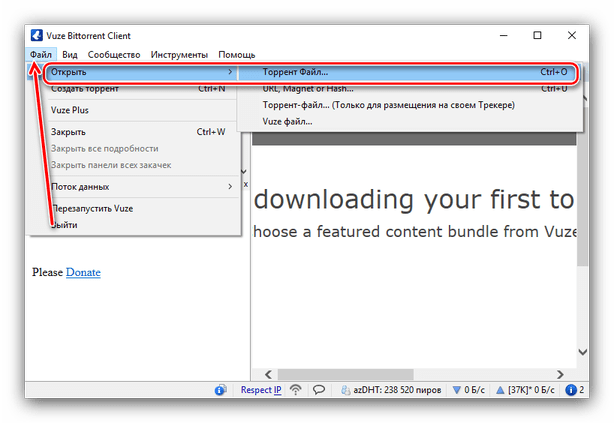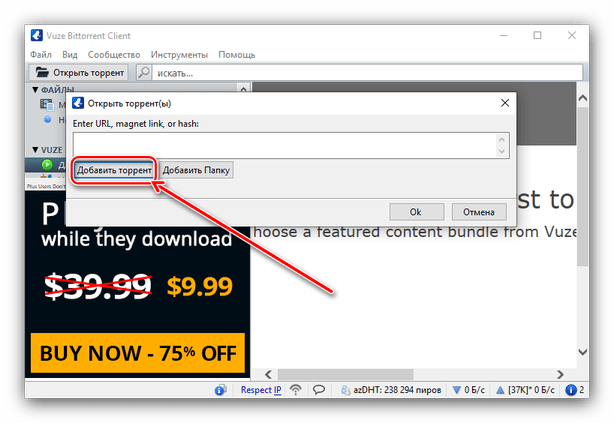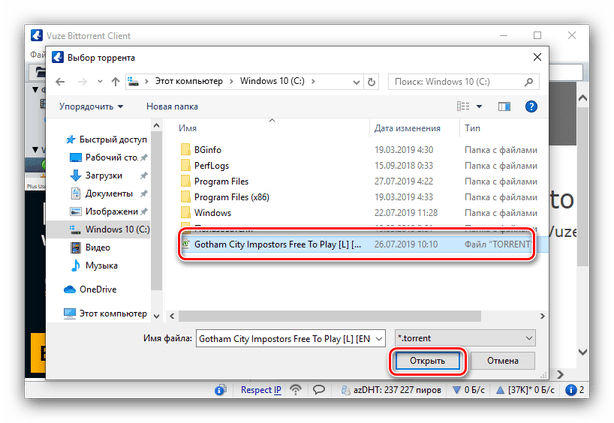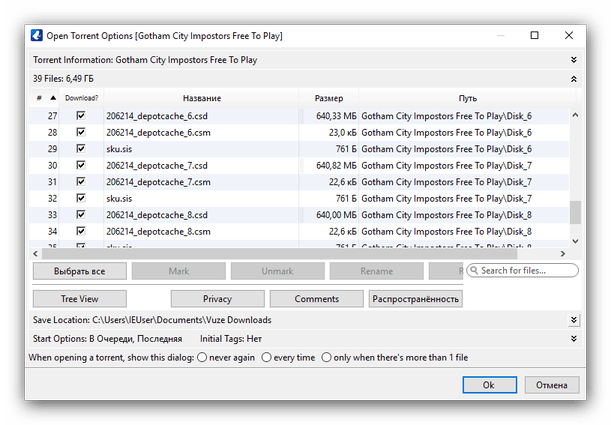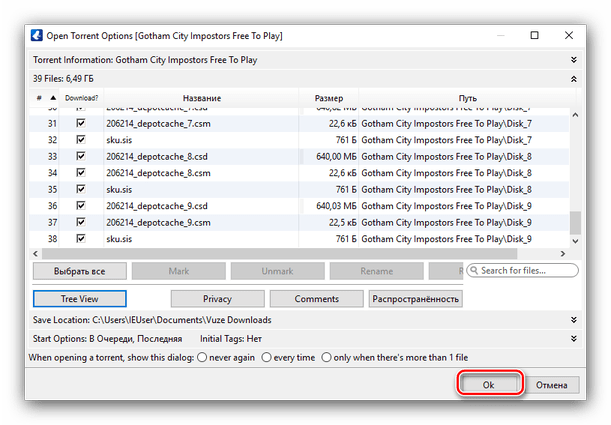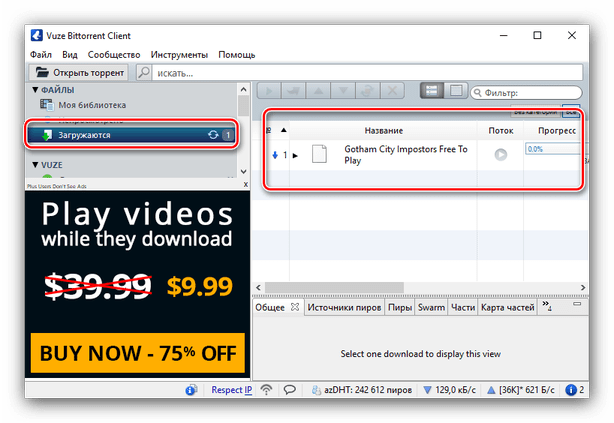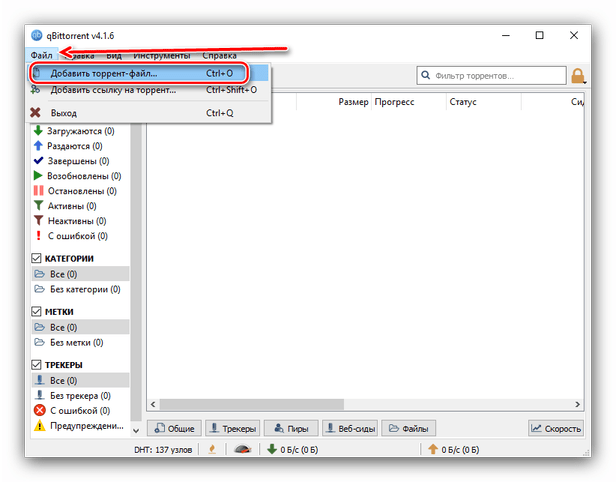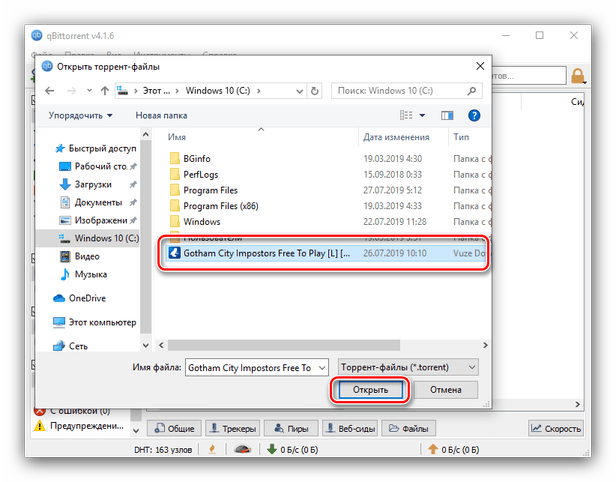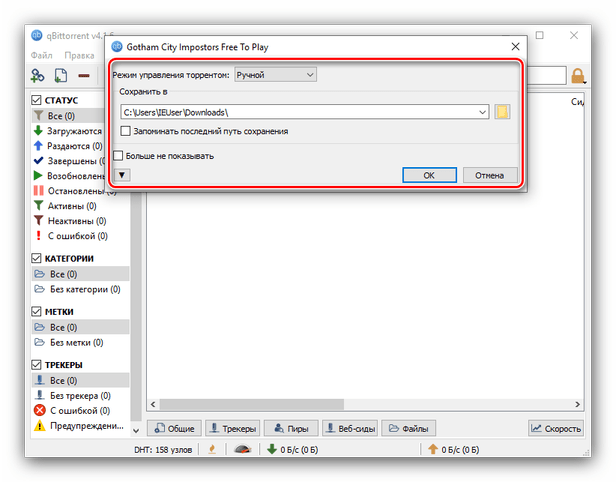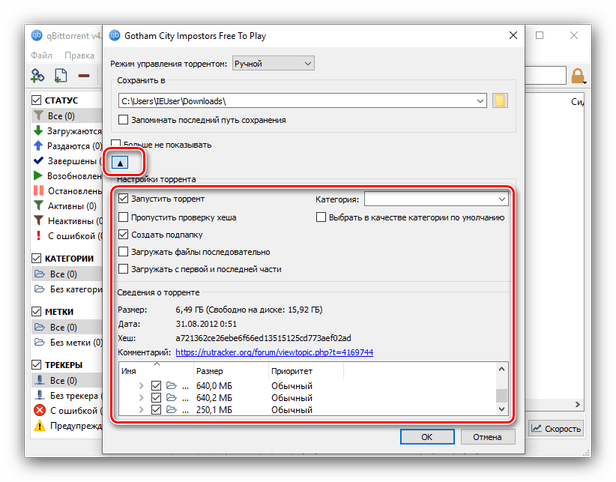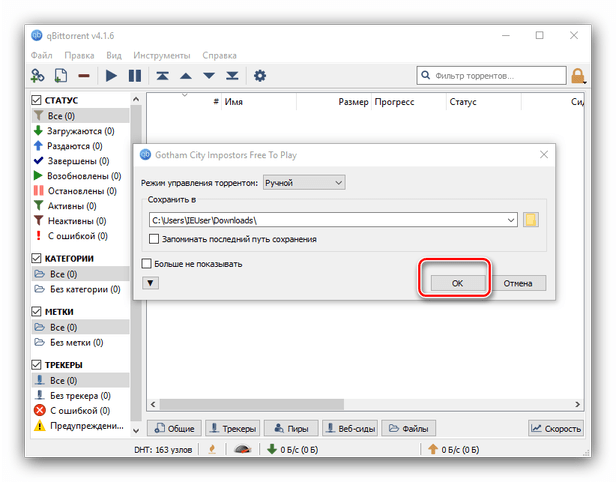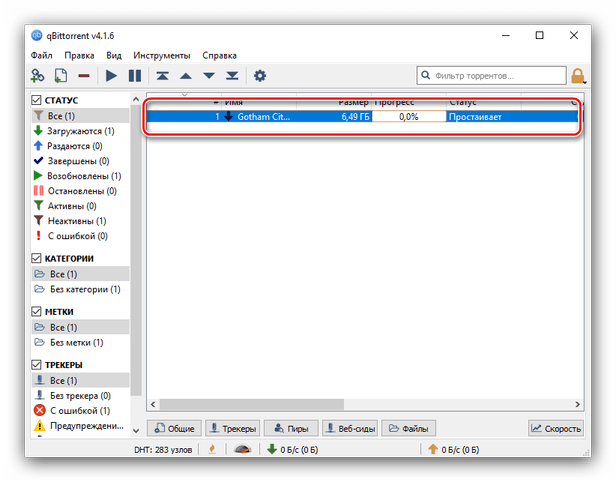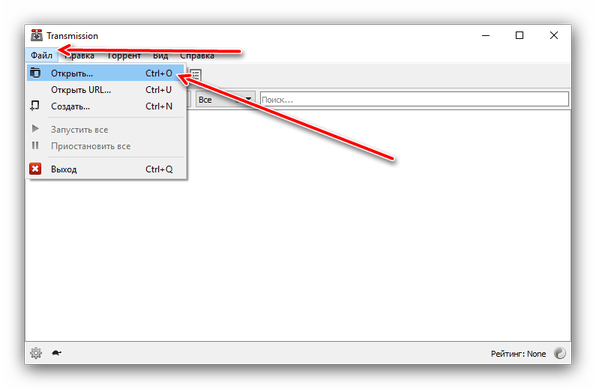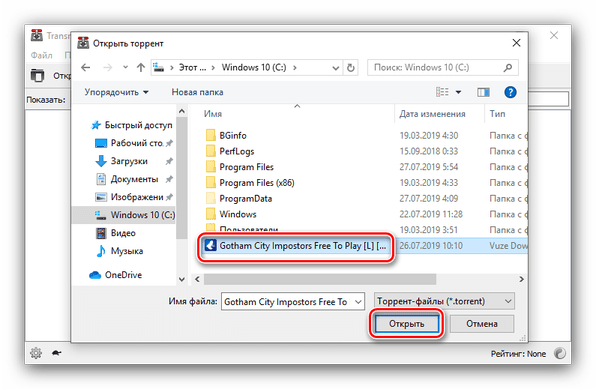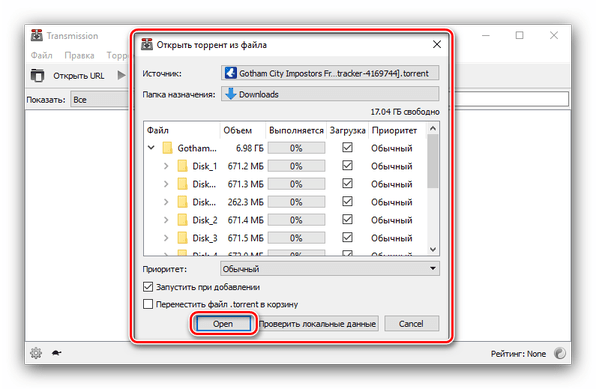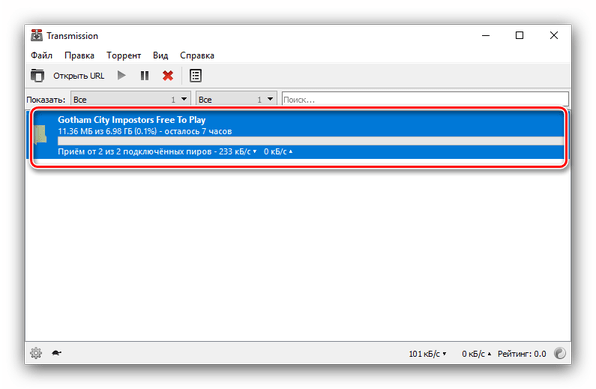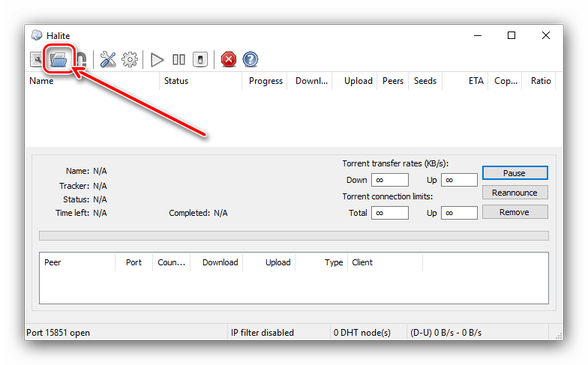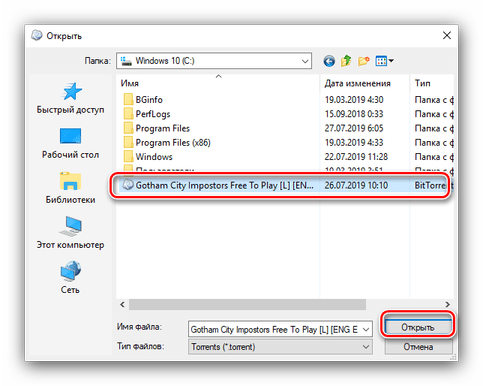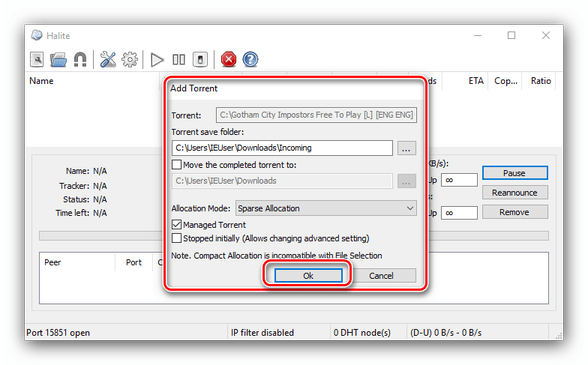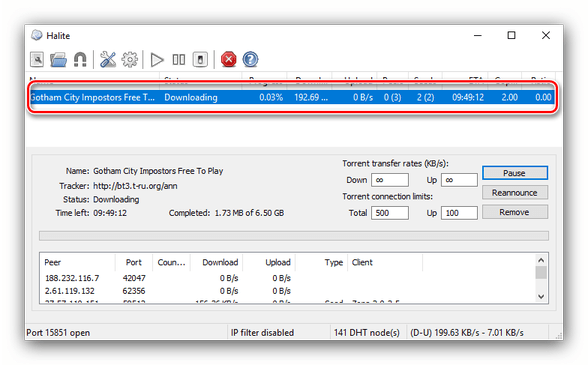Доброго времени суток, уважаемые читатели! В сегодняшней статье я хочу затронуть весьма животрепещущую тему: как пользоваться торрентом для чайников и закачивание файлов из интернета. Борьба с «пиратством» в России набирает обороты, напоминая охоту на ведьм, издаются все более заковыристые указы, блокируют хорошие, дельные сайты…
И все это, в конечном итоге, бьет по рядовому пользователю, которого мало волнуют эти государственные разборки. Человеку хочется прийти с работы, поужинать и отдохнуть на диване за просмотром любимого сериала.
Как скачать фильм бесплатно и на хорошей скорости? Стоит освоить торрент. Звучит непонятно, но я расскажу вам, как это можно сделать и мне кажется, что вы оцените его по достоинству.
Дружная сеть
Я с уверенностью могу сказать, что о торрентах слышали если не все, то очень многие пользователи интернета. Другой вопрос, что не каждый вникает в тонкости, опасаясь сложных программ и выдуманных опасностей. Итак, что такое торрент, и как с его помощью скачать видео максимально быстро и абсолютно бесплатно?
Торрент — это возможность скачать фильм или иные файлы из интернета, но не с сервера, на который он был залит, а с компьютера других пользователей. Звучит не очень понятно, но на деле все достаточно просто.
Для работы с торрентом потребуется установка специальной программы – торрент-клиента.
Передача данных происходит следующим образом: пользователь, который решил поделиться фильмом (для простоты возьмем для примера именно фильм), создает торрент файл и размещает его на трекере – сайте, который работает как посредник между тем, кто предлагает и теми, кто качает фильмы.
Этот файл – путь, по которому все желающие подключаются к пользователю, на компе которого залит фильм. Т.е. он становится мини-сервером.
Но фишка в том, что те, кто качает, одновременно и раздают этот фильм дальше: файл как будто склеивается из миллионов фрагментов, которые, объединившись, станут готовым фильмом. Поэтому, если один или несколько компьютеров откажут, закачка будет продолжаться. Это очень удобно и экономит кучу времени.
Для того, чтобы вникнуть в суть процесса, следует владеть сленгом торрента:
- Сидер – в переводе с английского обозначает «сеятель», так называют пользователя, который скачал желаемый файл целиком и теперь только раздает другим;
- Личер – «пиявка». Такое нелицеприятное прозвище получает пользователь, который, в основном, качает, а сам раздает мало, недостаточно долго находится онлайн после окончания скачивания либо искусственно снижает исходящий трафик;
- Соотношение между первыми и вторыми называется «пиры». Понятно, что если преимущество за сидерами, то скорость скачивания будет достаточно высока, а если преобладают личеры, то фильм будет качаться долго и нудно.
С чего начать?
Начинать стоит с освоения программы. А для того, чтобы программой воспользоваться, ее необходимо скачать и установить. В интернете можно найти большое количество программ для скачивания с торрентов, в том числе – доступных и бесплатных. Как правило, они русифицированы, и проблем с установкой возникнуть не должно.
Просто наберите в поисковике «скачать uTorrent» и из предложенного количества сайтов скачайте и затем установите программу к себе на компьютер.
Работа с программой на ПК сводится к трем основным шагам:
- Сначала необходимо выбрать файл на торрент трекере;
- Затем – загрузить торрент файл (я говорил, что это «путь», по которому мы попадем к источнику скачивания);
- После загрузки торрент файл запускается с помощью скачанной программы – торрент клиента.
Некоторые программы предусматривают функцию установки приоритетов скачивания, таким образом, можно составить целый список, указать очередность и получить весь сезон любимого сериала в порядке выхода серий.
Для скачивания дайте запрос поисковой системе и выбирайте торрент, с которого хотите качать. Например, мне нужно найти и скачать торрент-файл фильма «Черепашки-ниндзя». Вбиваю в Яндексе запрос «скачать черепашки ниндзя 2015 через торрент».
Перехожу по ссылке на первый торрент-сайт в выдаче.
Торрент сайт предложит список возможных загрузок, ставьте галочку напротив той, которая интересует лично вас.
Кнопка «скачать» зальет торрент файл на ваш компьютер.
Откройте его с помощью торрент клиента.
Укажите путь сохранения (ту папку, в которой фильм будет храниться на вашем компьютере).
Палю фишку
Для того, чтобы вас не забанили в системе и чтобы не раздавать файлы, а только скачивать без опаски, необходимо нажать на кнопочку «Еще». В открывшемся окне необходимо удалить все ссылки в поле «Трекеры» и нажать «ОК».
Еще раз «ОК». После того, как началось скачивание фильма, остается только ждать окончания. Загрузка именно таким образом хороша своей стабильностью, она не прервется на самом интересном месте, сэкономит трафик и время.
Интерфейс торрент клиентов прост, с помощью соответствующих кнопок можно приостановить загрузку или вовсе от нее отказаться. Некоторые программы предлагают ознакомиться с материалом, который вы собираетесь скачать.
Такая функция есть у Vuze. Кроме того, прога сохранит анонимность пользователя (для тех, кто не хочет «светиться» по каким-либо причинам).
Для скачивания фильмом и игр очень удобна программа uTorrent, на примере которой я и показывал процесс скачки фильма. Она имеет небольшой вес и не требовательна к параметрам ПК, но обладает высокой функциональностью, русифицирована и обеспечивает хорошую скорость загрузки. Кроме того, сама регулярно обновляется, что тоже важно.
Понятная инструкция позволит освоить работу даже начинающим пользователям. А для тех, кто хочет дополнительных «наворотов», разработчики предлагают qBittorrent, Tixati, BitTorrent, Transmittion-QT и другие.
Поделись загрузкою своей…
Вот, кстати говоря, немаловажный момент: окончание загрузки. Вы-то получили то, что хотели, желаемый файл на вашем компьютере или планшете, что делать дальше?
Есть два пути: повысить число сидеров и оставить программу, чтобы другие пользователи воспользовались вашим ресурсом, либо пополнить ряды «пиявок» и свернуть прогу. Решать вам.))
Для тех, кто предпочитает макинтош
Работа с торрентом на маке мало чем отличается от аналогичной для виндовс. Например, uTorrent в данном случае заточена конкретно под мак, позволяет организовать многопоточную загрузку, приостановить и полностью контролировать процесс, а так же синхронизировать работу с мобильными штучками от APPLE. Высокоскоростное скачивание без проблем вам гарантировано.
Мобильный торрент
Все вышесказанное – не предел! Даже если у вас под рукой только мобильный телефон с операционной системой Андроид, вы имеете возможность скачать все необходимое с торрента.
На андроиде прекрасно работает все та же программа uTorrent (и ее аналоги тоже!). Ее можно скачать и установить на мобильный телефон, а после пользоваться точно так же, как на персональном компьютере.
Обратите внимание, что при скачивании с помощью мобильного устройства стоит использовать wi-fi, если только ваш тарифный план не предусматривает безлимитный доступ в интернет. Иначе, баланс на телефоне стремительно растает и уйдет в глубокий минус, а просмотр фильма обойдется вам слишком дорого.
В каждом случае могут возникнуть непредвиденные сложности и сбои. Например, при попытке соединения появляется информация об ошибке 10050. Эта ошибка означает невозможность соединения с сервером.
Возможно, палки в колеса засовывает ваш антивирус, попробуйте изменить настройки или вовсе отключить его на время скачивания. Либо поищите другой сайт для скачивания, выбор велик, не стоит упираться в какой-то один, даже если вам его настоятельно рекомендовали.
Работа с торрентами очень удобна. Многих пугает вот этот самый доступ к персональному компьютеру, но ведь пользователи получают лишь ссылку на определенный файл, а не доступ к папке «администратор»! Бояться торрентов не нужно, со временем у вас появятся свои предпочтения, торренты, с которых качать получается быстро и надежно.
Поскольку в официальном доступе хороших фильмов, игр, музыки становится все меньше, такой способ приобретения желаемых файлов очень востребован. Поэтому, качайте программы, устанавливайте и дерзайте, хорошего вам времяпрепровождения и до новых встреч!
Подписывайтесь на мой блог, делитесь ссылками на статьи в социальных сетях и приходите еще! Пока-пока.
С уважением, Роман Чуешов
Из этой инструкции вы узнаете, как качать фильмы, игры, программы и другие файлы через торрент-клиент uTorrent, и как при этом не поймать вирусы на компьютер.
В самой программе нет полноценного поиска, и тем более медиакаталога (как в Mediaget), поэтому сами файлы будем искать на сайтах в интернете. Откройте поисковую систему (лучше Яндекс, так как в ней меньше шансов встретить сайт, распространяющий рекламное ПО, замаскированное под легальные файлы) и вбейте фразу:
«название_искомого_файла скачать через торрент»
В результатах поиска зайдите на сайт, который стоит первым в списке.
На открывшейся странице найдите ссылку на загрузку (обычно ее размещают внизу). Будьте внимательны, владельцы подобного рода сайтов любят размещать на страницах фейковые кнопки «Скачать», при клике на которые вас перебросят на рекламный сайт или предложат установить какой-нибудь браузер Амиго (например). Скрольте вниз, пока не увидите подробные характеристики файла.
Нажмите на ссылку «Скачать торрент» или на кнопочку со значком uTorrent (см. скриншот выше).
После клика начнется загрузка файла – у него должно быть расширение «.torrent». Если у файла расширение «.exe» — не открывайте его, скорее всего это реклама или вирус. Такой сайт лучше закрыть и перейти на следующий в поисковой выдаче.
Скачав «.torrent» файл, запустите его. Если после этого uTorrent не запустился, значит на компьютере не настроена ассоциация файлов с программой. Не будем пока ее настраивать – просто запустите uTorrent вручную и перетащите торрент в центр главного окна программы.
Откроется диалоговое окно добавления новой закачки (да, сначала мы качали торрент, а теперь с помощью него будем скачивать те сами искомые файлы). Проверьте папку, в которую будет сохранена закачка (чтобы в ней хватало места), и если необходимо, измените ее.
В правом окне просмотрите содержимое торрента, которое будет загружено. К примеру, решили скачать целый сезон любимого сериала, но 2 первых серии уже смотрели. Снимите с них галочки, чтобы не загружать ненужные файлы лишний раз.
Затем жмите кнопку ОК (вообще ее можно было сразу нажать и ничего не менять).
После этого начнется загрузка. В главном окне uTorrent в столбце «Состояние» отображается ее прогресс, а в столбце справа – скорость (которая зависит от качества вашего интернет соединения и от количества раздающих у выбранного торрента).
Загрузка файла будет окончена, когда строка состояния станет зеленой и появится надпись «Раздается».
Дважды кликните по этому торренту левой кнопкой мыши, чтобы показать загруженные файлы в папке проводника Windows.
На первый взгляд может показаться, что качать файлы через uTorrent сложно, но это не так. Попробуете 2-3 раза проделать эту процедуру самостоятельно и в дальнейшем сможете скачивать тонный гигабайт видео и игр с интернета с закрытыми глазами.
Содержание
- Загружаем игры с торрента
- Способ 1: uTorrent
- Способ 2: Vuze
- Способ 3: qBittorrent
- Способ 4: Transmission Qt
- Способ 5: Halite
- Заключение
- Вопросы и ответы
Многие пользователи предпочитают загружать объёмный контент, в том числе и игры, посредством протокола BitTorrent. В данной статье рассмотрим основные методы скачивания игр по этому протоколу с помощью разных клиентов.
Загружаем игры с торрента
Для того чтобы скачать игру по BitTorrent, нам понадобятся две вещи – торрент-файл и клиент сетей. Файл представляет собой документ в формате TORRENT, который содержит контрольные суммы загружаемых впоследствии данных. Получить его можно со специальных сайтов – торрент-трекеров, которых в интернете существует огромное количество, и рассматривать их все не представляется возможным.
Нередко также файл исключается из процедуры – нужную информацию можно получить посредством так называемой magnet-ссылки. Некоторые трекеры работают исключительно таким образом. После того как данные о контрольных суммах файлов получены, можно переходить к непосредственно загрузке.
Способ 1: uTorrent
Это самый популярный клиент торрент-сетей в русскоязычном сегменте интернета, а потому с него и начнём.
Скачать uTorrent
- Откройте программу. Воспользуйтесь пунктом «Файл», в котором выберите одну из опций добавления торрента.
Вариант «Добавить торрент» сразу открывает интерфейс добавления, а «Добавить торрент (с запросом места сохранения)» позволяет пользователю предварительно выбрать местоположение соответственно. - Откроется диалоговое окно «Проводника», в котором следует найти torrent-файл и выбрать его.
Также можно открыть файл напрямую, без запуска программы – чаще всего мюТоррент ассоциирует такие типы документов при установке, что можно понять по иконке. Это утверждение справедливо и для других программ, описанных ниже.
- Дальнейшие действия зависят от того, каким методом добавляется торрент. Если выбран вариант с запросом места сохранения потребуется задать конечный каталог загрузки.
- Если выбрано обычное добавление, появится интерфейс преднастройки. Остановимся на нём немного поподробнее. В левой части окна можно задать папку сохранения, название закачиваемой информации, а также параметры вроде немедленного начала загрузки, назначения метки или отказа проверять хеш-суммы.
В правой части окна можно выбрать, какие данные следует сохранить – пригодится, например, при загрузке антологии, из которой пользователю нужны лишь несколько позиций. - После внесения всех изменений нажмите «ОК» для начала загрузки.
Прогресс скачивания можно проследить в окне загрузок.
мюТоррент известен простотой в управлении, однако засилье рекламы довольно сильно подмочило репутацию этого приложения. Инструкция выше подходит также для приложения BitTorrent, на основе которого uTorrent и создан.
Способ 2: Vuze
Продвинутый торрент-клиент, в который встроен поиск файлов с данными для загрузки, известный также широкими настройками интерфейса.
Скачать Vuze
- После запуска программы воспользуйтесь панелью инструментов – выберите последовательно пункты «Файл» – «Открыть» – «Торрент-файл».
Отсюда же можно открыть magnet-ссылку – достаточно выбрать соответствующую опцию. - Откроется интерфейс добавления торрента. Ссылку достаточно ввести в текстовое поле и нажать «ОК», тогда как для загрузки файла в приложение нужно нажать «Добавить торрент».
Далее файл следует выбрать через диалоговое окно «Проводника». - После добавления нужного документа появится окно настроек загрузки. Интерфейс может показаться громоздким и неудобным (особенно из-за только частичной локализации), но на самом деле всё очень просто. Можно выбрать файлы, которые следует или не следует скачивать, задать приоритет загрузки и выбрать папку сохранения – для последнего достаточно кликнуть левой кнопкой мыши по строке «Save Location» и вручную прописать путь к каталогу, либо же выбрать его посредством «Проводника».
- Задав необходимые настройки, нажимайте «ОК» для начала загрузки.
- Отследить процесс скачивания можно нажатием на пункт «Загружаемые» в меню слева, после чего в центральной части окна появятся подробности.
Вузе представляет собой хорошее и удобное решение, но проблемы с локализацией и реклама могут отпугнуть некоторых пользователей.
Способ 3: qBittorrent
Приложение-клиент торрент-сетей, первый представитель из семейства свободного ПО в сегодняшней подборке.
Скачать qBittorrent
- Для загрузки торрент-файла используйте меню, пункты «Файл» – «Добавить торрент-файл».
- В окне «Проводника» выберите нужный документ.
- Как и в случае с другими клиентами P2P-сетей, появится окошко настройки закачивания. По умолчанию доступны только выбор режима управления и папки загрузки.
Если нажать на кнопку с иконкой стрелочки, станут доступны дополнительные параметры: выбор отдельных файлов, расширенные параметры скачивания и сведения о торренте. - Выбрав нужные настройки, нажимайте «ОК».
- Торрент будет добавлен – статус загрузки можно проследить в основном окне приложения.
qBittorrent представляет собой одно из лучших решений своего класса: бесплатное, под свободной лицензией, небольшое и удобное. Недостаток в виде устаревшего UI не слишком критичен.
Способ 4: Transmission Qt
Портированный под Windows клиент, знакомый пользователям macOS и систем на ядре Linux, функционально идентичный версиям для этих ОС.
Скачать Transmission Qt
- Загрузка в программу файла с данными происходит по тому же алгоритму, что и в других подобных приложениях – используйте пункты панели инструментов «Файл» – «Открыть».
- Откройте документ через «Проводник».
- Далее появится окно настроек загрузки. Параметров не много: папка загрузки, выбор отдельных позиций из загружаемого массива, настройка приоритета и уникальная для Трансмишн функция удаления торрент-файла в корзину после добавления. Выберите нужные опции и нажмите «Open» для начала скачивания.
- Будет начата загрузка – наблюдать за её прогрессом можно прямо из главного окна приложения.
Как и куБитторрент, Transmission-Qt распространяется под свободной лицензией. Единственным недостатком этой программы можно назвать редкие вылеты при добавлении торрентов напрямую из «Проводника», а также местами некачественную локализацию.
Способ 5: Halite
Ещё один порт с Linux, но написанный без применения сторонних фреймворков, отчего не имеет багов и проблем в работе на Виндовс.
Скачать Halite с официального сайта
- Отдельного меню у приложения нет, поэтому используйте панель инструментов – кнопку с изображением папки.
- Используйте интерфейс «Проводника» для выбора файла с данными.
- Настроек загрузки у приложения очень мало – можно задать конечный каталог или операцию перемещения в другую папку по окончании загрузки, а также настроить поточность загрузки. Для начала скачивания нажмите на кнопку «ОК».
- Процесс загрузки будет отображен в главном окне приложения.
Приложение Галит можно рекомендовать как одно из лучших решений. Из минусов можно отметить разве что отсутствие русского языка.
Заключение
Мы рассмотрели приложения, посредством которых можно загрузить игру с торрента. Как видим, решений у поставленной задачи существует немало, и каждый пользователь найдёт продукт, соответствующий его требованиям.
Еще статьи по данной теме:
Помогла ли Вам статья?
Данная статья поможет новичкам скачать игру и установить на компьютер пошагово. Ведь многие пользователи компьютеров любят играть в различные игры.
Как скачать игру на компьютер
Здравствуйте, читатели! Игры нужны не только для развлечений. Они помогают людям развить память, внимательность. Скачивать игры можно через специальные торрент трекеры и с помощью программы торрент, которую необходимо установить на компьютер.
Когда установите торрент-программу, откройте поисковую систему в Интернете и наберите запрос – «Скачать игры через торрент» (Рисунок 1).

Заходим на первые сайты, которые посвящены тематике игр. Далее, выбираем категорию игры на торренте (Рисунок 2).

Нажимаем по картинке и переходим к описанию игры. Прочитайте ее системные требования. Они должны совпадать с системными требованиями вашего компьютера. Иначе не установите игру (Рисунок 3).

Если игра подходит, опускаем страницу вниз и находим кнопку «Скачать торрент» (Рисунок 4).
После нажатия этой кнопки, файл игры будет скачан на компьютер через секунду. Остается запустить торрент-файл, например, в программе Bittorent, чтобы ее полностью закачать.
Для этого запускаете на компьютере данную программу. Затем, кликните по файлу с игрой и укажите путь, куда можно сохранить игру. Далее, жмите «OK» и ждите, когда игра полностью загрузится.
Пошаговая инструкция
- Сначала устанавливаете программу торрент на компьютер, например, Bittorrent и запускаете её.
- Через поисковую систему Яндекса или другого браузера пишете запрос — скачать игру через торрент.
- Находите игру на торрент сайте и нажимаете «Скачать торрент».
- Нажмите на торрент файл левой кнопкой мыши в «Загрузках» на компьютере, чтобы запустить процесс скачивания игры.
- Поместите игру в папку на компьютере через программу Bittorrent и нажмите «OK», чтобы начать загрузку файла.
- Когда игра скачается, зайдите в корневую папку с игрой, куда она скачалась и нажмите на установочный файл, чтобы начать установку игры.
Как установить игру на компьютере
Игра на компьютер устанавливается быстро. После скачивания зайдите в корневую папку с игрой на компьютере. Далее, найдите в ней «Setup» и нажмите по нему. Откроется мастер установки игры.

Там все просто – нажимаете несколько раз «Далее», выбираете диск на компьютере, например, /D и нажимаете «Установить». Установка игры происходит недолго. В зависимости от того, устанавливаются ли с игрой дополнительные компоненты, например, DirectX.
После установки игра появится на рабочем столе компьютера. Нажмите по ней клавишами мыши и запустите ее.
Что делать, если игра не запускается и выдает ошибку
В некоторых случаях игра не запускается на компьютере и выдает системную ошибку – например, установите последнюю версию DirectX. Как убрать эту проблему?
Есть несколько вариантов решения проблемы:
- Переустановить установленную игру. Для этого зайдите в панель управления на компьютере, далее, «Программы и компоненты». Затем, удалите игру с компьютера и заново ее установите.
- При запуске игры требуют раннюю версию DirectX 8 или 7. Здесь все просто – наберите в поиске скачать DirectX 8 и установите его на компьютер. Затем, его перезагрузите. Далее, попробуйте запустить игру снова.
Если ошибка в игре все равно есть, попробуйте отключить антивирус и установить игру без него. Только отключайте заранее Интернет, чтобы не подхватить вирусы.
Перезаписал для новичков видео
Заключение
Итак, мы рассмотрели, как скачать игру и установить на компьютер пошагово. Как видите, здесь нет сложностей. Разве, что с запуском игры. Надеюсь эта информация помогла вам запустить игру на компьютере. А если нет, напишите свои предложения по решению проблемы в комментариях ниже. От себя рекомендую купить диск с игрой и ее установить на компьютер. Тогда будет все нормально.
Спасибо за внимание!
С уважением, Сергей Ёлчев
Есть другие статьи на блоге:
Кто такой корректор текстов, как добавить закладку в браузере.
Download Article
Download Article
BitTorrent is software that allows users to download one file from multiple people simultaneously. While you download the file, you’ll also be uploading parts of the file you’ve already downloaded to other people. As more people share the file, the download speed for that file increases. Additionally, there are more than one BitTorrent clients to choose from.[1]
Keep reading to learn more about how to use BitTorrent to download games.
-
1
Download a torrent client. BitTorrent is the oldest torrenting client, and it’s still being updated. It works on both Windows and Mac OS X.[2]
- Other popular and recently updated torrent clients are uTorrent, qBittorrent, Deluge, and Vuze.[3]
- Other popular and recently updated torrent clients are uTorrent, qBittorrent, Deluge, and Vuze.[3]
-
2
Install the torrent client on your computer. Once you’ve downloaded the torrent client you want to use, open the installation file and follow the installation instructions to install it on your computer.
Advertisement
-
1
Use a search engine to find a torrent file for the game you want to download. In order to use a torrent client, you’ll need a .torrent file. You can use a search engine to search for specific filetypes. On Google, type filetype:torrent and then the name of the game you want to download.
- The filetype:torrent search works on other search engines like Bing, Yahoo!, and DuckDuckGo.
-
2
Click on one of the search result links. Torrent sites often have a lot of pop-up ads and ads that may be inappropriate for children. Torrent sites are also often being shut down due to copyright violations and not all of the links will work.
- The search result link may take you to a website where you can download the torrent file or it may download the file directly.
- Torrent websites often list the number of seeders for each torrent file. Seeders are the people currently uploading parts of the torrent file.
-
3
Open your torrent client.
-
4
Open the torrent file you downloaded. Depending on your torrent client, you can often click and drag the torrent file into the torrent client window to open the file. You can also use the File menu to Open the torrent file. Double-clicking the torrent file will also often open the torrent file in your torrent client.
-
5
Start downloading the file. Most torrent clients won’t start the downloading the file until you manually start it. Click the torrent file to select it, and then click the start transfer button. It usually looks like a play arrow button.
- When the file starts downloading, you’ll see how many people you’re downloading the file from, and how many people you’re uploading it to. The more people uploading, or seeding, the file, the faster it will download.
- When the file is done downloading, you can continue to seed the file by leaving your torrent client open.
- Game files can come in many different file formats for different computers. Make sure you’re downloading the right version of the game for your computer’s operating system.
Advertisement
Add New Question
-
Question
How long will it take to download FIFA 18?
The time it takes to download any torrent depends on the number of people sharing the file (seeders) and the downloader’s internet speed.
-
Question
How can I download FIFA 17?
Search for its torrent on Google. Then either use magnet link to directly download the torrent, or save the *.torrent file, which can be opened by a torrent client (app).
-
Question
Why does it take so long to download a game on a torrent?
Because the file sizes are large for offline games. The larger the size, longer the download duration.
See more answers
Ask a Question
200 characters left
Include your email address to get a message when this question is answered.
Submit
Advertisement
-
If a game only has a few seeders, you may need to wait a long time for it to download.
-
Downloading a game isn’t illegal, but sharing it is. By uploading, or seeding, a game, you may make yourself vulnerable to a lawsuit from the copyright holder of the game you’re downloading.[4]
-
If you’re caught downloading games using BitTorrent, you might receive a warning letter from your ISP. In that case, it would be best to stop. Continuing will put you at risk of having your internet service disconnected and you might also face charges for copyright infringement.[5]
Advertisement
Things You’ll Need
- a BitTorrent client
- a computer
- an Internet connection
About This Article
Thanks to all authors for creating a page that has been read 269,754 times.